RBoot는 공유기 자체에 내장된 WOL(Wake On Lan) 기능을 이용하여 집에서든 외부에서든 간편하게 PC를 켤 수 있는 앱입니다.
따라서 공유기가 필수적으로 필요하며, 공유기 설정이 변경되거나 초기화 될 경우 앱에서 다시 설정을 해주셔야 합니다.
간단하게 PC 추가
RBoot는 정말 간단하게 PC추가가 가능합니다.PC가 추가되면 가운데 사진처럼 나타나며 이 때 해당 칸을 터치하면 바로 PC 부팅이 시작됩니다.
화면 추가는 맨 우측처럼 나타나며 각 칸을 모두 입력하셔야 합니다.
필수 입력 사항
공유기 종류, 내부주소, 외부주소, MAC 주소
선택 입력 사항
컴퓨터 이름, 공유기 연결 상태, ID/PW 설정
설명
컴퓨터 이름 : 메인에 표시 될 이름입니다.
공유기 종류 : 사용하는 공유기를 선택합니다.
공유기 연결 상태 : 현재 추가하는 상황에서 공유기와 연결되어 있는지 여부입니다.
공유기에 연결되어 있으면 외부주소와 MAC 주소를 자동으로 검색합니다.
내부 주소 : 공유기의 관리페이지를 접속할 수 있는 내부 주소를 적어줍니다.
ID/PW 설정 : 공유기에 ID와 PW가 설정되어 있을 경우 입력합니다.
ID와 PW는 암호화 저장됩니다.
외부 주소 : 외부 IP라고도합니다. 공유기와 연결된 상태라면 자동으로 설정됩니다.
MAC 주소 : PC 랜카드의 고유 주소로 공유기 페이지나, 컴퓨터에서 알 수 있습니다.
공유기와 연결된 상태라면 PC 리스트가 나타나며, 그 중에서 선택할 수 있습니다.
외부 주소 입력
위의 첫번째 사진처럼 외부 주소 입력으로 들어가게 되면 자동으로 외부주소를 탐색하여 보여줍니다. DDNS를 사용한다면 DDNS 주소가 보이며, 하단에서 DDNS 설정을 할 수 있습니다.
공유기가 외부 접속을 위한 포트가 설정되어 있으면 보여줍니다. 설정되어 있지 않다면 임의의 숫자를 넣고 확인을 누르면 포트가 설정됩니다.
만약 공유기와 연결된 상태가 아니라면 외부주소와 포트를 수동으로 적어야 합니다.
DDNS 설정
DDNS를 추가하거나 이미 추가된 DDNS를 제거, 다수의 DDNS 중에서 원하는 DDNS를 선택할 수 있습니다. 중간의 화면에서 우측 상단의 편집을 누르면 이미 추가된 DDNS를 제거 가능합니다.
만약 공유기와 연결된 상태가 아니라면 DDNS 설정은 할 수 없습니다.
MAC 주소 입력
위의 3번째 사진처럼 MAC 주소 입력을 보면 공유기에 연결된 여러 컴퓨터가 나타납니다. 여기서 부팅시킬 컴퓨터를 찾아 선택하시면 됩니다.
만약 리스트에 없거나 공유기와 연결된 상태가 아니람녀 수동으로 MAC 주소를 입력하셔야 합니다.
간단히 추가 후 쉽게 부팅 가능!
위와 같이 추가한 후 리스트에서 해당하는 PC를 누르면 위처럼 부팅이 시작됩니다.
도움말을 이용하여 이 외에 랜카드 설정법, 바이오스 설정법을 보며 따라하면 다른 설정도 쉽게 마칠 수 있습니다.
RBoot는 부팅을 위한 앱으로 원격 제어 및 PC 종료 기능은 없습니다. 이런 기능은 다른 앱을 이용해 주세요.
[RBoot] 공유기 사용자를 위한 원격부팅 앱 RBoot 출시!!
'iPhone > iPhone AppStore' 카테고리의 다른 글
| iOS 카카오톡 업데이트! 드디어 번개 지원! (0) | 2011.12.16 |
|---|---|
| 인피니티 블레이드 2(Infinity Blade II) 출시!!! (2) | 2011.12.02 |
| 심심할때 한판! 멀티대전까지 가능한 한게임 사천성, 아이폰/아이패드로 즐기기 (3) | 2011.11.10 |
| 넥슨 카트라이더 러쉬 아이폰, 안드로이드 멀티플레이 (10) | 2011.10.20 |
| 아이패드 최고의 리듬게임, Jubeat, JukeBeat (6) | 2011.10.07 |




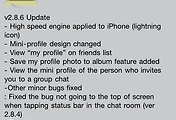



댓글